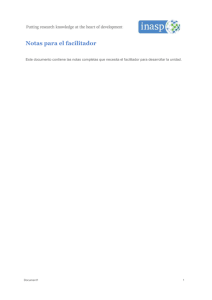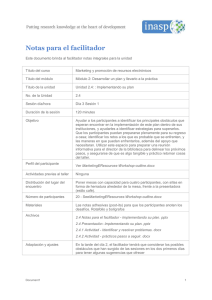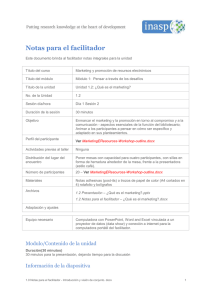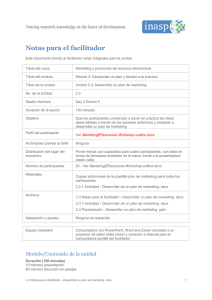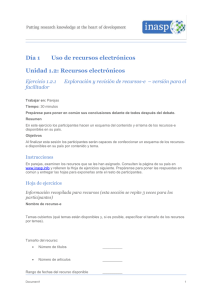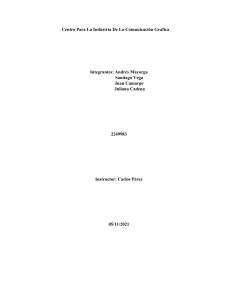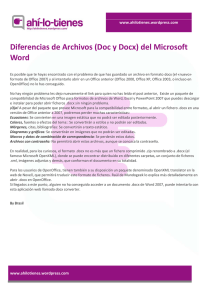1.3 Notas para el facilitador - Búsqueda eficaz de recursos
Anuncio
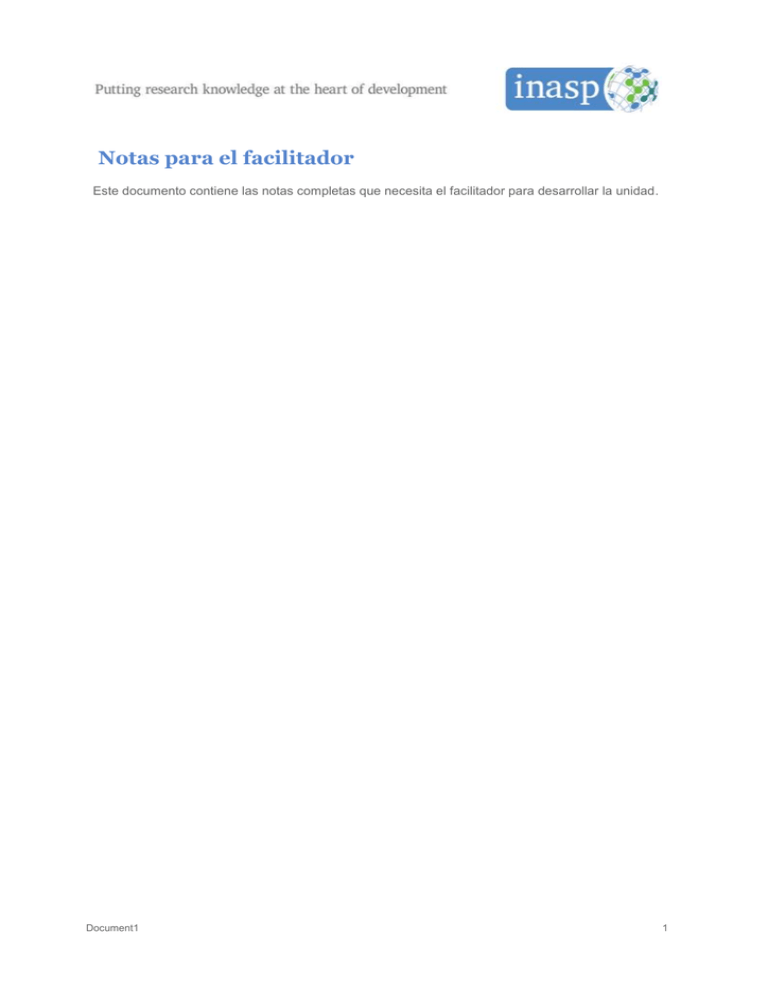
Notas para el facilitador Este documento contiene las notas completas que necesita el facilitador para desarrollar la unidad. Document1 1 Título del curso Introducción a la gestión de recursos electrónicos Título del módulo Día 1 Uso de recursos electrónicos Título de la unidad Unidad 3 Búsqueda de recursos-e eficaz Núm. de la unidad 1.3 Día/parte de la sesión Día 1 Unidad 3 Duración de la sesión 120 minutos Objetivo Al finalizar esta sesión los participantes serán capaces de: Perfil de los participantes Identificar lo que deben saber antes de iniciar la búsqueda Determinar las fuentes de información más probables Identificar una estrategia de búsqueda eficaz Evaluar distintas estrategias de búsqueda Desarrollar y mejorar estrategias de búsqueda Véase IntroRecursosE-Taller-resumen.docx Actividades preliminares Disposición de la sala Laboratorio de informática con conexión a Internet, máximo 2 personas por ordenador Número de participantes Véase IntroRecursosE-Taller-resumen.docx Materiales Ordenador con PowerPoint, Word y Excel conectado a un proyector de datos Rotuladores y rotafolios Manuales para todos los participantes Archivos 1.3 Notas para el facilitador - Búsqueda eficaz de recursos-e.docx 1.3 Presentación - Búsqueda eficaz de recursos-e.pptx 1.3.1 Búsqueda-ejercicio.docx 1.3.1 Búsqueda-ejercicio – facilitador.docx 1.3.2 Documento sobre búsquedas.docx 1.3.3 Sacar el máximo provecho de Google .pdf Personalización No se precisa. Equipo necesario Proyector para el portátil del facilitador, conexión a Internet, rotafolio y rotuladores Resumen del módulo/la unidad Tiempo (120 minutos) 30 minutos en sesión plenaria 75 minutos de trabajo en parejas 15 minutos de puesta en común y resumen Información en diapositivas Document1 2 1.3 Presentación - Búsqueda eficaz de recursos-e.pptx El facilitador puede elegir entre: Copiar las diapositivas desde Powerpoint en este documento antes de imprimirlo (ver instrucciones a continuación) o Imprimir las páginas de notas directamente desde Powerpoint. Para usar la opción de Powerpoint para copiar las diapositivas en Word. En la presentación en PPT Archivo Guardar y enviar Crear documentos Crear documentos (de nuevo) Seleccionar el formato Notas junto a las diapositivas OK Se abre el documento de Word; cortar y pegar las diapositivas en este archivo. Document1 3